Khi soạn thảo các văn bản bằng ngôn ngữ có dấu, thường gặp là tiếng Việt với bộ gõ Vietkey hay Unikey, chúng ta thường hay gặp lỗi các chữ có dấu bị nhảy cách, chẳng hạn “sa i go n computer”…
1. Khắc phục lỗi nhảy cách chữ khi bỏ dấu Khi soạn thảo các văn bản bằng ngôn ngữ có dấu, thường gặp là tiếng Việt với bộ gõ Vietkey hay Unikey, chúng ta thường hay gặp lỗi các chữ có dấu bị nhảy cách, chẳng hạn “sa i go n computer”… Lỗi này phát sinh thường sau khi bạn dùng các thao tác copy, paste hoặc cũng có thể là… tự nhiên. Để khắc phục lỗi này, bạn hãy vào mục ToolsOptions… từ giao diện soạn thảo của MS Word, chọn thẻ Edit và vào mục Settings. Tại hộp thoại Settings, bạn hãy bỏ dấu kiểm ô Adjust sentence and word spacing automaticallyvà nhấn OK hai lần. Bây giờ, bạn hãy gõ lại và sẽ không còn gặp lỗi các chữ nhảy cách nữa.
2. Bảo vệ nội dung file văn bản Sau khi soạn thảo xong một file trong Word, bạn có thể bảo vệ file này không cho người khác sửa đổi hay mở xem bằng các cách sau đây: Chống sửa đổi: Mở văn bản cần thực hiện, bấm menu Tools > Protect document. Ở cửa sổ hiện ra, có ba lựa chọn ứng với ba cấp bảo vệ từ thấp đến cao. – Chọn Tracked Changes nếu muốn lưu lại những gì khi chỉnh sửa. Trong cấp bảo vệ này, Word sẽ đánh dấu những đoạn chỉnh sửa bằng màu đỏ. – Chọn Comments nếu không muốn người xem xóa, sửa nội dung. Ở cấp bảo vệ này, người xem vẫn có thể sao chép được nội dung văn bản. – Muốn bảo vệ tuyệt đối nội dung văn bản, bạn hãy bấm chọn Form, khi đó Word sẽ khóa tất cả các chức năng sửa đổi sao chép, lúc đó văn bản có thuộc tính như một file pdf.Sau khi chọn xong cấp độ bảo vệ, nhập password vào ô trống bên dưới, bấm OK. Để gỡ bỏ bảo vệ, bấm menu Tools > Unprotect document, nhập password khi có yêu cầu.Ngoài ra, bạn cũng có thể đặt thuộc tính Read Only cho file văn bản nhằm chống lại việc lưu hay cập nhật nội dung file. Bạn thực hiện việc này bằng cách: ở cửa sổ Windows Explorer, bấm chuột phải lên file cần thực hiện rồi chọn properties, bấm thẻ General ở cửa sổ hiện ra, đánh dấu chọn mục Read-only. Không cho mở file: Ở hình thức bảo vệ trên, người xem vẫn có thể mở được file nhưng không chỉnh sửa được file. Còn ở hình thức này chúng ta sẽ đặt password để ngăn chặn việc mở file. Mở văn bản cần thực hiện, bấm menu Tool > Options, bấm thẻ Security, nhập password vào ô Password to Open, bấm OK rồi thực hiện lưu file. Hoặc cũng có thể thực hiện theo cách: bấm menu File > Save As (hoặc bấm phím F12), bấm nút Tools, chọn Security Options, nhập password vào ô Password to Open, bấm OK. Một khi file đã được bảo vệ bằng cách này, cần phải nhập đúng password ở thông báo hiện ra thì mới mở được file. Để gỡ bỏ password, làm lại thác tác như khi cài đặt password nhưng xóa tất cả các dấu * có trong ô Password to Open.
Top 7 lỗi nhảy chữ trong word tổng hợp bởi 350 Việt Nam
Hướng dẫn, thủ thuật về Thủ thuật văn phòng

- Tác giả: thegioididong.com
- Ngày đăng: 09/16/2022
- Đánh giá: 4.96 (759 vote)
- Tóm tắt: Hướng dẫn sửa lỗi cách chữ trong Word cho mọi phiên bản Word 2003, 2007, 2010, 2013, 2016, 2019 và MacOS cực đơn giản, 100% thành công.
- Nguồn: 🔗
Top 3 cách sửa lỗi nhảy chữ trong Word giúp bạn nhanh chóng
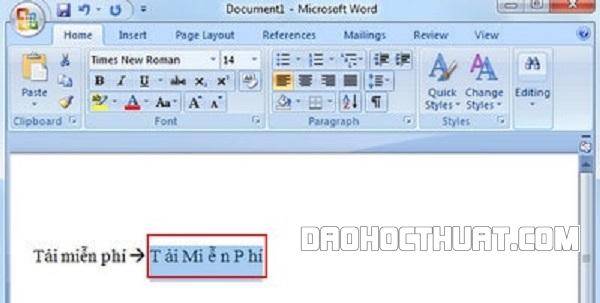
- Tác giả: daohocthuat.com
- Ngày đăng: 05/13/2022
- Đánh giá: 4.58 (240 vote)
- Tóm tắt: Lỗi nhảy chữ là một trong những lỗi thường gặp khi thao tác trên Word. Khi soạn thảo văn bản bằng tiếng Việt bạn phải chuyển đổi cách gõ dấu …
- Khớp với kết quả tìm kiếm: Ngoài ra, sự cố này cũng xuất phát từ quá trình copy paste một đoạn văn bản từ bài này sang bài khác bị lỗi font. Hoặc cũng có thể do cài đặt cách viết dấu trên phần mềm Word của bạn bị sai. Việc này khiến bạn gặp khó khăn trong việc chỉnh sửa và …
- Nguồn: 🔗
Cách khắc phục lỗi word bị cách chữ 2007, 2010, 2013, 2016, 2019
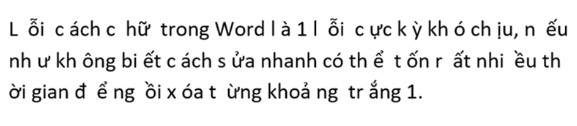
- Tác giả: mega.com.vn
- Ngày đăng: 07/29/2022
- Đánh giá: 4.26 (426 vote)
- Tóm tắt: Bài viết dưới đây Mega sẽ hướng dẫn bạn cách sửa lỗi word bị cách chữ trong word 2007, 2010, 2013, 2016 và 2019. Cùng theo dõi nhé!
- Khớp với kết quả tìm kiếm: “Hiện tại, cửa hàng đang có chương trình tặng voucher 2 triệu đồng thay màn hình laptop miễn phí nếu vô tình làm bể vỡ trong năm đầu tiên sử dụng khi mua tại Mega. Nếu bạn đang ở Đà Nẵng muốn tìm mua laptop chất lượng thì có thể đến cửa hàng Mega …
- Nguồn: 🔗
Cách sửa lỗi nhảy font chữ trong Word cực nhanh và đơn giản

- Tác giả: phuongtung.vn
- Ngày đăng: 08/23/2022
- Đánh giá: 4.14 (426 vote)
- Tóm tắt: Lỗi nhảy font chữ rất phổ biến khi soạn thảo văn bản trên Word (khi làm tài liệu, báo cáo, đồ án, luận văn…). Việc không sử dụng chung 1 …
- Khớp với kết quả tìm kiếm: Ngay sau đó trên màn hình hiển thị giao diện Font. Tại đây bạn chọn font chữ, kiểu chữ và cỡ chữ cho phù hợp. Ở ví dụ này chúng tôi sử dụng font chữ phổ biến được sử dụng rộng rãi là Times New Roman. Sau khi chọn xong, bạn kích vào mục Set As …
- Nguồn: 🔗
Sửa lỗi nhảy font chữ trong Word 2010, 2007, 2003, 2013, 2016

- Tác giả: kienit.com
- Ngày đăng: 10/26/2022
- Đánh giá: 3.85 (218 vote)
- Tóm tắt: 6/ Sửa lỗi nhảy font chữ trong Word 2010 … Bước 3: Trong mục Cut, copy and paste, bạn chọn Settings… … Bước 4: Ở hộp thoại Setting, bạn bỏ tích chọn Adjust …
- Nguồn: 🔗
Cách sửa lỗi nhảy font chữ trong Word
- Tác giả: thuthuatphanmem.vn
- Ngày đăng: 01/02/2023
- Đánh giá: 3.68 (583 vote)
- Tóm tắt: Cách sửa lỗi nhảy font chữ trong Word · Lỗi nhảy font chữ · Chọn biểu tượng mở rộng của font · Chọn Set As Default · Lựa chọn 1 font mà bạn muốn · Font chữ mặc định …
- Nguồn: 🔗
Sửa lỗi nhảy chữ trong Word, fix lỗi nhảy chữ
- Tác giả: phonuiit.com
- Ngày đăng: 09/27/2022
- Đánh giá: 3.52 (233 vote)
- Tóm tắt: Với lỗi cách chữ trong Word 2007, 2010, 2013 hay 2016, bạn sẽ phải thay đổi trong phần Word Options của phần mềm. Nguyên nhân của lỗi cách chữ trong Word xảy ra …
- Nguồn: 🔗